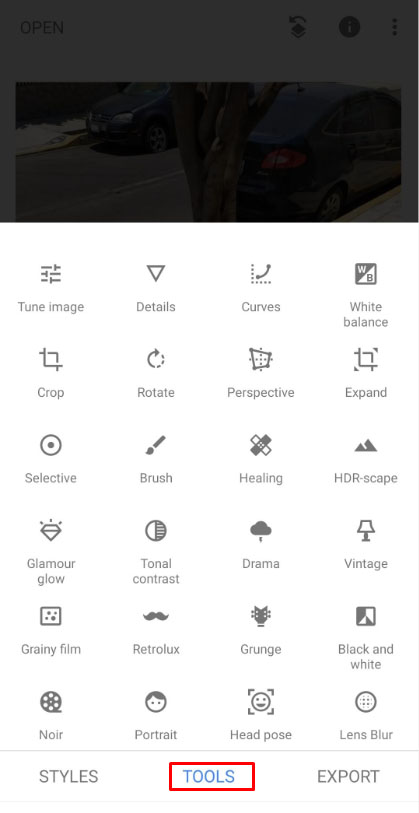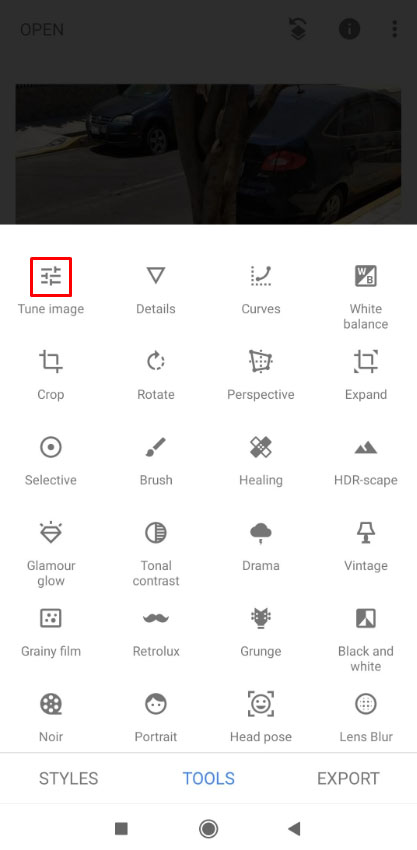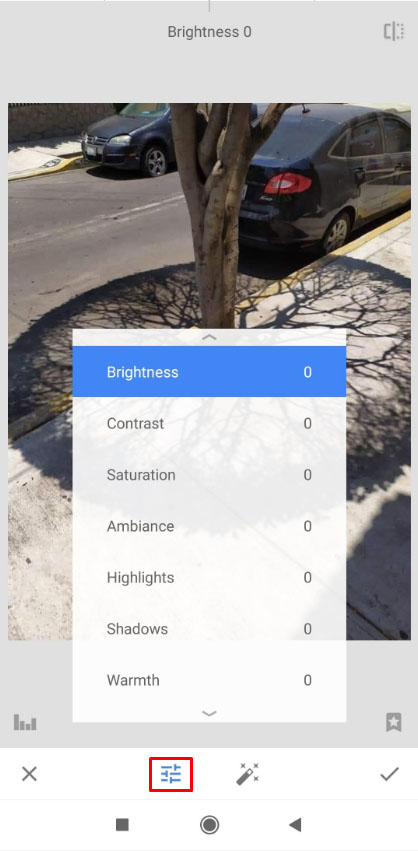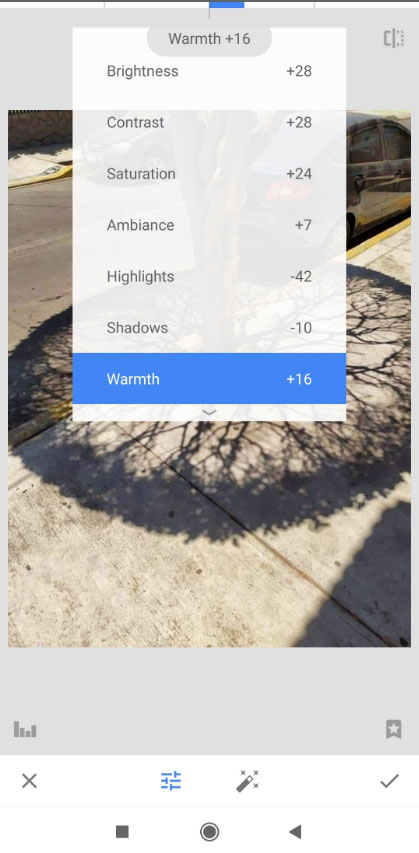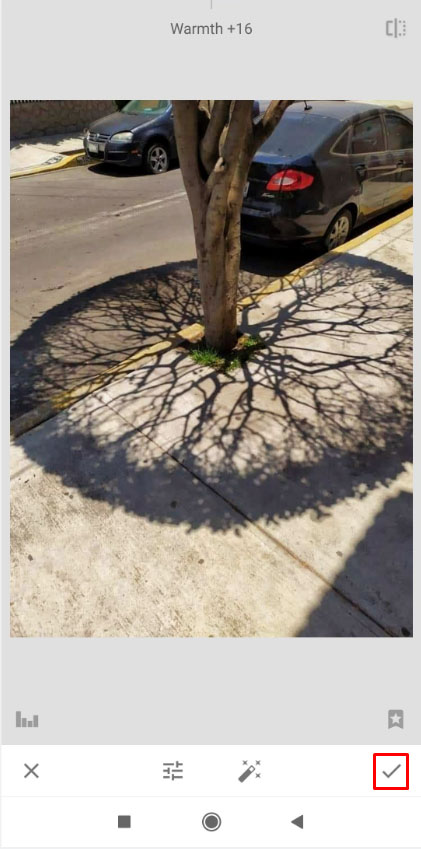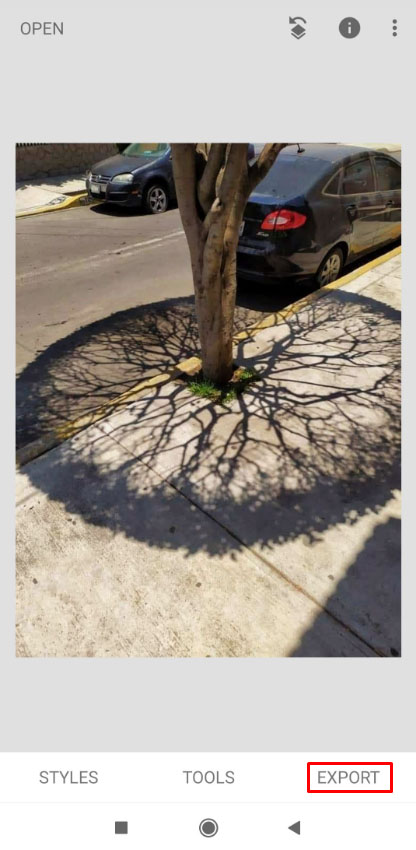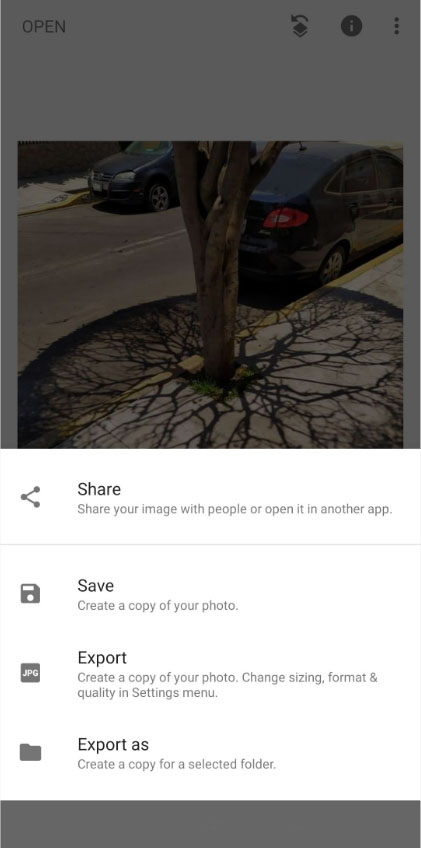Snapseed, birçok harika özelliğe sahip yaratıcı bir fotoğraf düzenleme aracıdır. İnternette araştırırsanız, harika kreasyonlar ve efektler bulacaksınız.
Tüm bu niteliklere rağmen, Snapseed'in önemli bir özelliği eksik: fotoğraf kolajı oluşturucu.
Ancak hemen paniğe kapılmanıza gerek yok. Snapseed'de fotoğraf kolajı yapmanın hala bir yolu var. Ancak, başka bir araç kullanmanız gerekecek ve bu makale nasıl yapılacağını açıklayacaktır.
Snapseeds'in Fotoğraf Düzenlemesi
Basit bir kolaj oluşturacak yazılıma sahip değilse, araçları düzenlemek için neden Snapseed'i kullanmak isteyeceğinizi merak edebilirsiniz. Aşağıdaki adımlar basit olmasına ve resimlerinizin çoğunda işe yaramasına rağmen, Snapseed güzel resimleri özelleştirmek için mükemmel bir araçtır.

Hızlı ve basit bir düzenleme aracı için Snapseed daha iyi seçeneklerden biri gibi görünüyor. Telefonunuzda üst düzey düzenleme yazılımının birçok avantajına sahip olabilirsiniz. Mükemmelleştirmek, kırpmak veya ayarlamak istediğiniz fotoğrafı seçin, ardından uygulamanın birçok düzenleme seçeneğiyle oynayın.
Snapseed'de Fotoğraf Kolajı Yapma
Snapseed'de yerleşik bir kolaj özelliği bulunmadığından, diğer bazı uygulamalarda olduğu kadar kolay bir şekilde kolaj oluşturamazsınız. Snapseed'de yapmak için 'Çift Pozlama' aracını kullanmanız gerekecek. Bu, aynı tuval üzerine birden fazla görüntü yerleştirmenize izin veren tek araçtır.
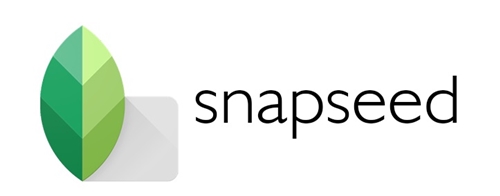
Bu nedenle, özellikle Snapseed'de bir kolaj yapmak istiyorsanız şu adımları izleyin:
Aşama 1
Snapseed uygulamasını açın.

Adım 2
Bir fotoğrafı açmak için ekranda herhangi bir yere dokunun.

Aşama 3
Resmi seçin. Bu, sonunda tamamen karanlık olması gereken arka plan fotoğrafınız olacak. Herhangi bir resmi seçebilirsiniz, ancak bu arka plan resminin boyutu kolajınızın boyutu olacaktır.

4. Adım
Bunun yerine sürücünüzden bir görüntü açmak istiyorsanız ekranın sol üst köşesine dokunun.
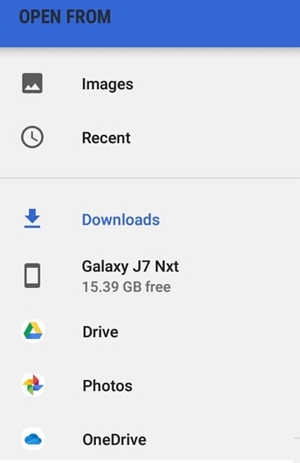
Adım 5
Fotoğraf yüklendikten sonra ekranın altındaki 'Araçlar'a dokunun.
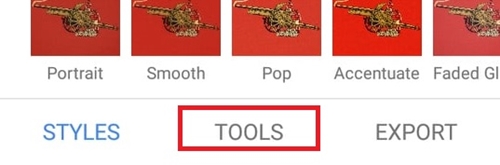
6. Adım
'Çift Pozlama' aracını arayın.

7. Adım
Opaklık çubuğunu sağa hareket ettirin. Arka planı karanlık ve ikinci görüntüyü sağlam hale getirecektir.
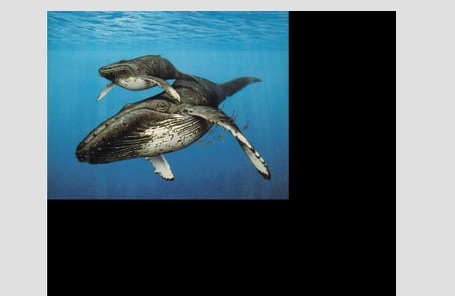
8. Adım
Sağ alttaki onay işareti simgesine dokunun.

9. Adım
Şimdi tekrar 'Araçlar' > 'Görüntü Ekle'ye basın ve kolajınızın başka bir parçasını ekleyin.

Adım 10
Yeni görüntüyü ayarlayın.

11. Adım
Kolajınızdaki her yeni fotoğraf için bu işlemi tekrarlayın.
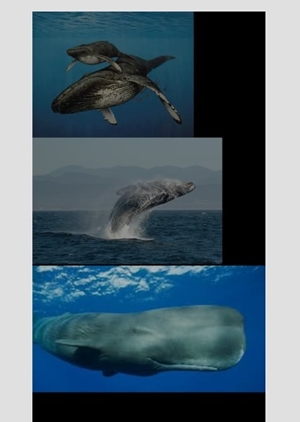
Snapseed Fotoğraf Kolajı Düşük Opaklığa Sahiptir
'Çifte Pozlama' efektinin, amaçlanan amacı değil, yalnızca kolajın yerini aldığına dikkat edin. Bu nedenle, nihai çıktı beklentilerinizi karşılamayabilir.
Ayrıca, her ek fotoğrafla, önceki görüntülerin opaklığı azalır ve ayarlanması da zorlaşır. Dolayısıyla bu yöntemi 3 veya 4'ten fazla görüntü için kullanmak istemeyebilirsiniz.
Parlaklığı değiştirerek bunu kısmen düzeltebilirsiniz. Tüm resimlerinizi ekledikten sonra aşağıdakileri yapın:
- Ekranın altındaki 'Araçlar'a dokunun.
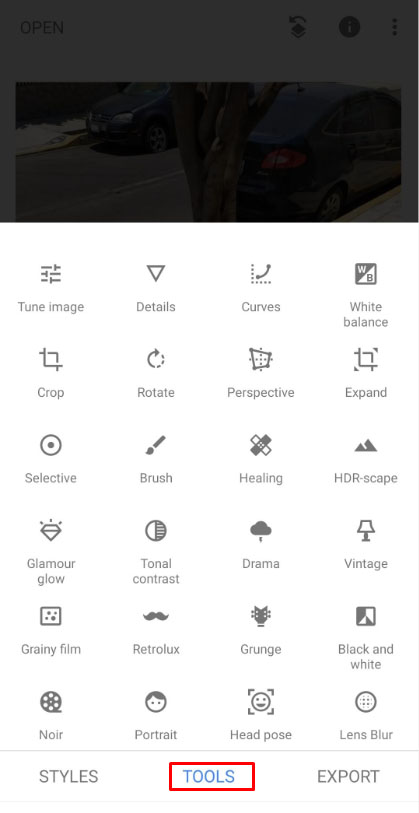
- 'Görüntüyü Ayarla' seçeneğini seçin.
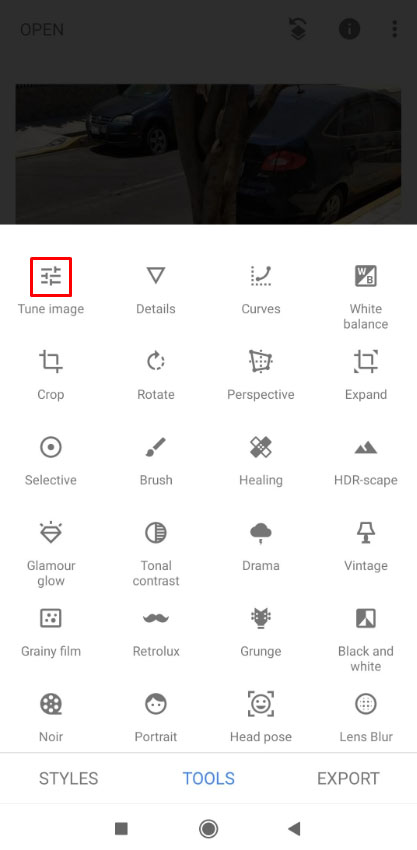
- Ekranın altındaki 'Ayarlama' aracına dokunun.
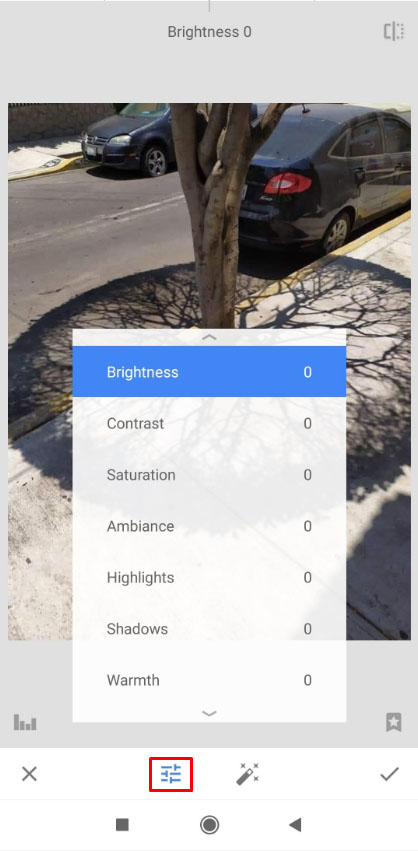
- Tatmin edici bir sonuç elde edene kadar parlaklık, kontrast ve diğer çubuklarla oynayın.
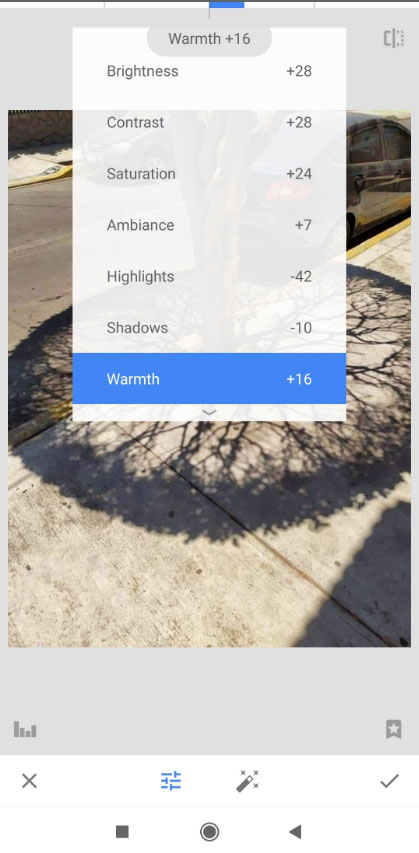
- Onay işareti düğmesine dokunun.
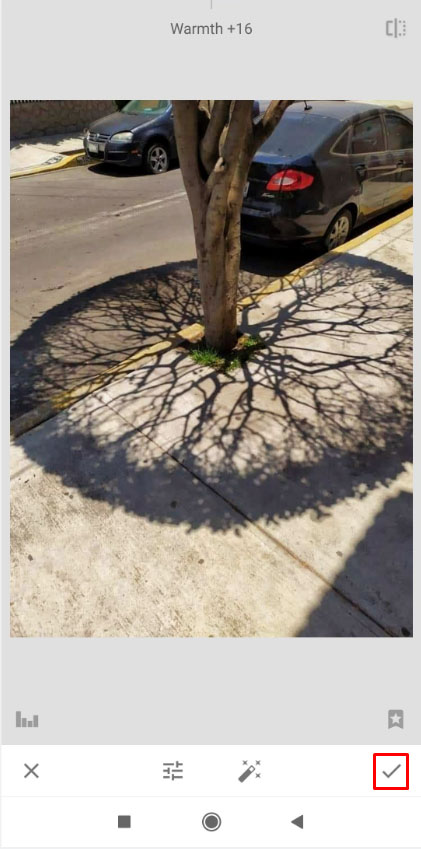
- Ekranın sağ alt kısmındaki 'Dışa Aktar'a basın.
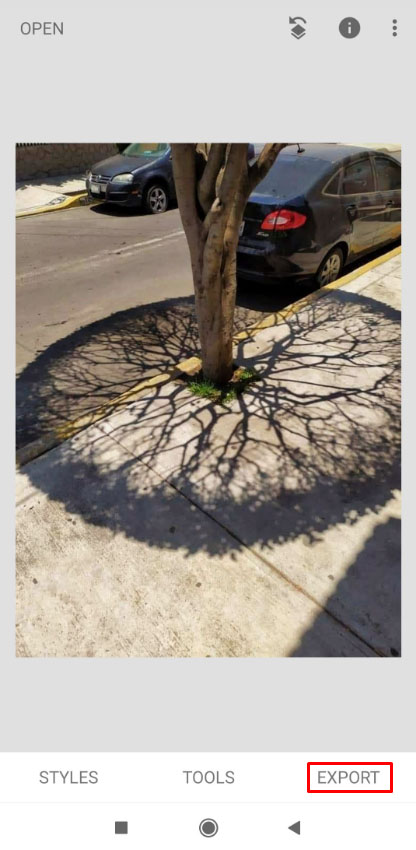
- Resim kolajınızı nasıl kullanmak istediğinizi seçin. Başka bir uygulamada paylaşabilir veya sürücünüze kaydedebilirsiniz.
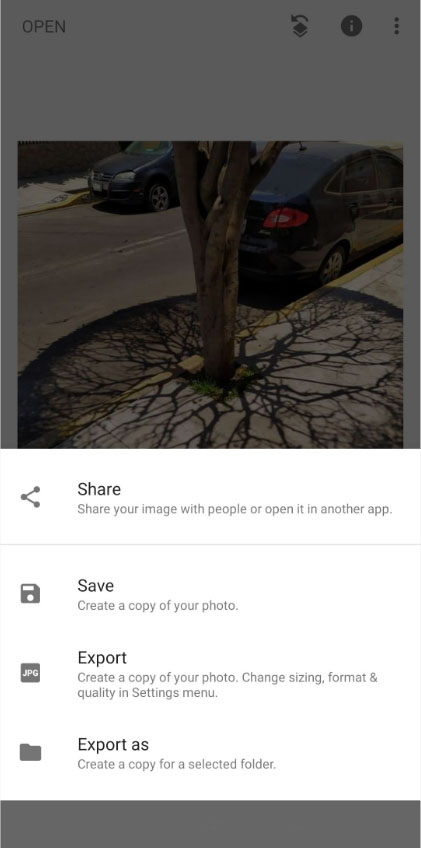
İşte hikaye. Uygun bir kolaj oluşturucu değil, ancak yeterince adil bir ikame.
Daha İyi Kolaj Yapma Araçları Var mı?
İyi bir fotoğraf kolajı yapmak istiyorsanız, tam da bunu yapması amaçlanan çok sayıda uygulama var.
Hatta bu uygulamalardan birinde bir fotoğraf kolajı yapabilir ve ardından daha fazla düzenleme ve cilalama için Snapseed'e yükleyebilirsiniz.
İşte Snapseed ile iyi çalışacak en iyi kolaj uygulamalarından bazıları:
- PicsArt Fotoğraf Stüdyosu - Bu, kullanışlı bir kolaj özelliğine sahip çok popüler bir fotoğraf editörüdür. Ayrıca hem Android hem de iOS ile uyumludur.
- Google Fotoğraflar: Harika kolaj resimleri oluşturmanıza da olanak tanıyan resmi bir Google uygulaması. Bir Android cihazınız varsa, telefonunuzda zaten olması gerekir. Ayrıca indirebileceğiniz bir iOS sürümü de var.
Snapseed filigran bırakır mı?
Snapseed ile ilgili en iyi şeylerden biri filigran olmamasıdır. Uygulamayı kullanırken oturum açmanız veya herhangi bir gizlilik bilgisini kaybetmeniz gerekmez, sadece indirin ve çalışmaya başlayın.
Fotoğraflarımı bir kolaj uygulamasına nasıl aktarırım?
Düzenlemeyi bitirdikten sonra alttaki "Dışa Aktar" seçeneğine ve ardından resminizi gönderebileceğiniz mevcut uygulamaların bir listesi için "Birlikte Aç" seçeneğine dokunabilirsiniz.
Snapseed ücretsiz mi?
Bu uygulama ile hiçbir ücretli ücret veya reklam yoktur.
Snapseed'i bilgisayarımda kullanabilir miyim?
Hayır, Snapseed yalnızca Google Play Store ve Apple App Store'da mevcuttur.
Kolaj İçin Snapseed Kullanmalı mıyım?
Snapseed'de yerleşik bir kolaj özelliği olmadığı için kolaj yapmak için çok daha fazla çaba sarf etmeniz gerekiyor. Ayrıca, yukarıda özetlenen eksiklikleri nedeniyle bazen çok hoş görünmeyecektir. Herhangi bir nedenle kolaj yapmak için Snapseed kullanmanız gerekiyorsa, ek araçlarla oynamaya hazır olun.
Bu uygulamayı kullanmanın en iyi yolu, resim kolajınıza koymak istediğiniz fotoğraflarda düzenlemeler yapmak ve ardından başka bir uygulamaya aktarmaktır. Bu şekilde her iki dünyanın da en iyisini kullanabilirsiniz: Snapseed'in harika fotoğraf düzenleme araçları ve kolaj yapmak için tasarlanmış başka bir uygulama.
Snapseed'de kolaj yapmanın daha iyi bir yolunu biliyorsanız veya başka ipuçlarınız varsa, sizden haber almak isteriz. Yorumları kontrol edeceğiz.